Qt 3D:ワイヤフレームQMLの例
Qt 3D シングルパス ワイヤフレーム レンダリング メソッドを実装した QML アプリケーションです。
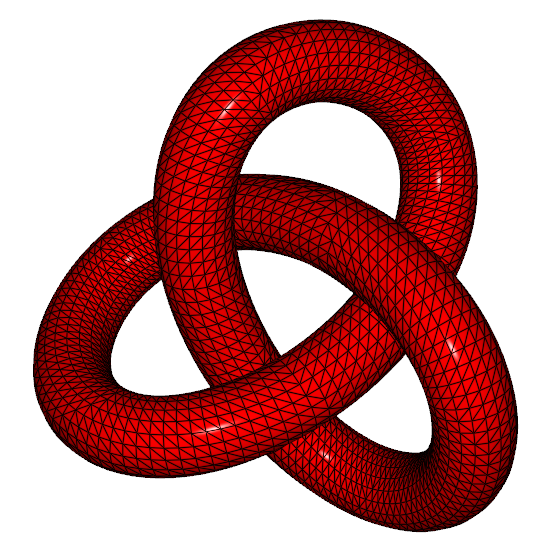
Qt 3D ワイヤフレームレンダリングでは、シングルパスワイヤフレームレンダリング手法を実装するためのカスタムシェーダセットを使用して、単一のエンティティ(三つ葉結び目)を描画する方法を説明します。
例を実行する
から例を実行するには Qt Creatorからサンプルを実行するには、Welcome モードを開き、Examples からサンプルを選択します。詳細については、Qt Creator: チュートリアル を参照してください:ビルドと実行を参照してください。
エンティティの作成
レンダラアスペクトは、ジオメトリ、マテリアル、およびオプションでトランスフォームを持つエンティティを探します。これらはすべてQComponentのサブクラスの形で指定され、Mesh 、Material 、Transform の形でQMLエンジンにエクスポートされています。これらのコンポーネントを使用して、TrefoilKnot.qmlのカスタムQMLアイテムを作成します。
まず、Qt.vector3d()のようなEntity 型と値型のヘルパーを提供するQt3D 2.0 モジュールをインポートします。また、レンダラー・アスペクトによってピックアップされたコンポーネントやその他の型を提供するQt3D.Renderer モジュールもインポートします:
import Qt3D.Core 2.0 import Qt3D.Render 2.0
他のアスペクトのコンポーネントを使用するには、対応するQMLモジュールもインポートする必要があります。
そして、Entity 型をカスタムQML型のルート要素として使用し、QMLの他の型と同じように、いくつかのカスタムプロパティを公開します:
Entity { id: root property real x: 0.0 property real y: 0.0 property real z: 0.0 property real scale: 1.0 property real theta: 0.0 property real phi: 0.0 property Material material
Entity 、コンポーネントの集約だけでなく、子オブジェクトをグループ化することもできます。これはQt Quick 2.でのItem 型の使い方と似ています。
変換の指定
Transform コンポーネントとMesh コンポーネントをインスタンス化する。Transform コンポーネントは、OpenGL パイプラインで描画するときにレンダラーがジオメトリをどのように変換するかを指定します。順番に並んだ変換のセットを 1 つのTransform コンポーネントにまとめます。この情報は、標準の名前付きユニフォーム変数を通じて、シェーダが自動的に利用できるようになります:
Transform { id: transform translation: Qt.vector3d(root.x, root.y, root.z) rotation: fromEulerAngles(theta, phi, 0) scale: root.scale }
頂点ごとの動的データのロード
Mesh コンポーネントは非常にシンプルです。そのソースプロパティを使用して、Wavefront Obj フォーマットのファイルから静的なジオメトリセット(頂点位置、法線ベクトル、テクスチャ座標など)をロードします。このデータはBlenderアプリケーションからエクスポートしたものです。
Mesh { id: mesh source: "qrc:/assets/obj/trefoil.obj" }
Mesh 要素に加えて、Qt 3D は、タスクベースエンジンから呼び出される C++ フックによって、頂点ごとのアトリビュートデータを動的に生成することもできます。
コンポーネントの集約
しかし、単にコンポーネントをインスタンス化するだけでは十分ではありません。コンポーネントがエンティティに特別な動作を与えるためには、エンティティはそのコンポーネント・プロパティによってコンポーネントを集約する必要がある:
components: [ transform, mesh, root.material ]
これにより、複数のエンティティ間でコンポーネントを簡単に共有することができる。この例では、TrefoilKnotカスタムタイプに含まれるトランスフォームとメッシュのコンポーネントがある。最後のコンポーネント(Material 型)は、TrefoilKnot カスタムタイプのプロパティによって提供されます。エンティティの外観は後でカスタマイズします。
カメラからのレンダリング
main.qmlでTrefoilKnotカスタム型を使用して、三つ葉結び目を画面に描画します。
TrefoilKnot.qmlと同じimport文を使いますが、アニメーションに必要なQt Quick モジュールの名前空間importを追加します:
import QtQuick 2.1 as QQ2 import Qt3D.Core 2.0 import Qt3D.Render 2.0
Entity 型をルート型として使用するのは、単にその子の親として機能させるためです。この意味で、Entity 型はItem 型とよく似ている:
import Qt3D.Input 2.0 import Qt3D.Extras 2.0 Entity { id: root
RendererSettingsコンポーネントは、ForwardRenderer 型を使用して、C++コードに触れることなくレンダラーを完全に設定します:
// Render from the mainCamera components: [ RenderSettings { activeFrameGraph: ForwardRenderer { id: renderer camera: mainCamera } }, // Event Source will be set by the Qt3DQuickWindow InputSettings { } ]
BasicCamera型は、仮想カメラを表す組み込みのCamera 型の些細なラッパーです。BasicCamera型は、近景と遠景、視野、アスペクト比、投影タイプ、位置、向きなどのプロパティを持っています:
BasicCamera { id: mainCamera position: Qt.vector3d( 0.0, 0.0, 15.0 ) }
Configuration 型は、アスペクトとコンポーネントを使用する適切な実装が完成するまでの間、マウスでカメラを制御するための一時的な回避策を提供します:
FirstPersonCameraController { camera: mainCamera }
複数のカメラを使用し、シーンレンダリングのすべてまたは一部でフレームグラフを使用してそれらを選択することは簡単です。
マッピング・マテリアル
Qt 3D には、複数のレベルのカスタマイズを可能にする、堅牢で非常に柔軟なマテリアル・システムがあります。WireframeMaterialカスタムタイプを使用して、Material タイプをラップします:
WireframeMaterial { id: wireframeMaterial effect: WireframeEffect {} ambient: Qt.rgba( 0.2, 0.0, 0.0, 1.0 ) diffuse: Qt.rgba( 0.8, 0.0, 0.0, 1.0 )
次に、TrefoilKnotタイプをインスタンス化し、それにマテリアルを設定します:
TrefoilKnot { id: trefoilKnot material: wireframeMaterial }
これでQt 3D エンジンとレンダラーのアスペクトは、指定したマテリアルを使ってメッシュをレンダリングするのに十分な情報を得ました。
アニメーション要素の使用
TrefoilKnot 型と WireframeMaterial 型のプロパティをアニメーションさせるために、Qt Quick 2 で提供されているアニメーション要素を使用します。型のコンポーネントのプロパティは、QMLプロパティバインディングメカニズムを使って更新されます:
QQ2.SequentialAnimation { loops: QQ2.Animation.Infinite running: true QQ2.NumberAnimation { target: wireframeMaterial; property: "lineWidth"; duration: 1000; from: 0.8 to: 1.8 } QQ2.NumberAnimation { target: wireframeMaterial; property: "lineWidth"; duration: 1000; from: 1.8 to: 0.8 } QQ2.PauseAnimation { duration: 1500 } }
プロパティの更新は、QNode 基本クラスによって通知され、レンダラー アスペクトの対応するオブジェクトに自動的に送信されます。プロパティの更新は、 ベースクラスによって通知され、レンダラー アスペクトの対応するオブジェクトに自動的に送信されます。レンダラーは、プロパティの更新を GLSL シェーダプログラムのユニフォーム変数の新しい値に変換します。
例を実行すると、ワイヤーフレームの線の幅が脈動する三つ葉の結び目が表示されます。力仕事はすべて GPU が行っています。CPU は、プロパティのアニメーションを実行し、シーングラ フとフレームグラフを生の OpenGL 呼び出しに変換するだけです。
カスタムシェーダプログラムとマテリアルを使って、GPU上でアニメーションさせることも可能です。
© 2025 The Qt Company Ltd. Documentation contributions included herein are the copyrights of their respective owners. The documentation provided herein is licensed under the terms of the GNU Free Documentation License version 1.3 as published by the Free Software Foundation. Qt and respective logos are trademarks of The Qt Company Ltd. in Finland and/or other countries worldwide. All other trademarks are property of their respective owners.

